O Google Chrome é um dos produtos mais valiosos para o Google e continua crescendo e conquistando a maior parte do mercado de navegadores. De consumidores em geral a desenvolvedores, o Chrome tem algo reservado para todos. Tendo uma base de usuários tão ampla, o Chrome é obrigado a ter muitos recursos e ferramentas subjacentes que estão ocultos para torná-lo acessível para usuários em geral. Em termos simples, o navegador tem vários URLs ocultos que permitem acessar muitos de seus recursos ocultos. Portanto, neste artigo, apresentamos todos os URLs internos do Chrome que permitirão que você abra o tesouro de recursos do Chrome.
Lista de URLs do Chrome e seus usos em 2020
A lista abaixo mostrará todos os URLs do Chrome e seu uso. Eles não apenas ajudarão você a acessar os recursos ocultos do Chrome, mas também permitirão que você depure-o se encontrar algum problema. A imagem abaixo mostra a lista de todos os URLs do Chrome que iremos discutir. Além deles, também daremos uma olhada em alguns outros URLs do Chrome que são estritamente destinados a fins de depuração.
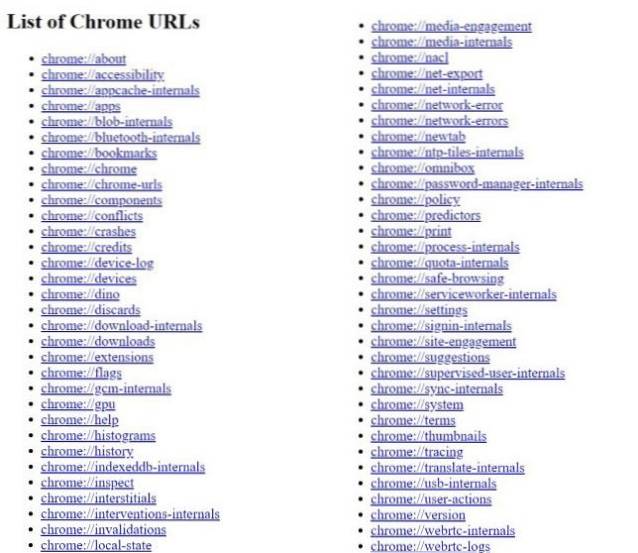
1. chrome: // sobre
É o repositório central de todos os URLs internos mantidos pelo Chrome. Cobriremos todos os URLs mencionados nesta lista. Caso você perca o controle dos URLs, pode sempre abrir chrome: // prestes a encontrar todos os links em um só lugar.
2. chrome: // acessibilidade
Ele exibe informações sobre as configurações de acessibilidade, estejam ativadas ou não para todas as guias abertas. As configurações de acessibilidade permitem que usuários com deficiência física acessem o conteúdo da web. Atualmente, as configurações de acessibilidade estão desligadas globalmente. No entanto, quando esse recurso for lançado, ajudará significativamente os usuários com deficiência física.
3. chrome: // appcache-internals
Ele mostra a lista de aplicativos da web que armazenaram cache no Chrome. No meu PC, o Telegram e alguns outros aplicativos armazenaram 7 MB de cache. Da mesma forma, você também pode descobrir os aplicativos da web relevantes que ocuparam espaço.
4. chrome: // apps
Ele lista todos os aplicativos da web pré-instalados, incluindo YouTube, Google Docs, etc. em seu Chrome. Se você instalar um novo aplicativo do Chrome, ele aparecerá aqui. Você também pode fixar aplicativos do Chrome em sua barra de tarefas.
5. chrome: // blob-internals
Ele exibe uma lista de blobs armazenados no Chrome. Blobs são essencialmente dados de objetos grandes que são usados para armazenar imagens e vídeos.
6. chrome: // bluetooth-internals
Mostra se o PC possui funcionalidade Bluetooth e outras informações relacionadas. Além disso, mostra uma lista de dispositivos Bluetooth que estão conectados ao PC.
7. chrome: // bookmarks
Ele abre todos os favoritos salvos no Chrome. Embora você possa acessar os favoritos da maneira tradicional clicando no menu de três pontos, isso permite que você abra os favoritos diretamente da barra de endereço e é bem legal.
8. chrome: // chrome
Ele abre a página de configurações do Chrome, onde você pode personalizar todos os tipos de configurações do usuário. A partir daí, você pode navegar para as configurações avançadas com apenas um clique.
9. chrome: // chrome-urls
Ele mostra todos os URLs internos do Chrome como chrome: // about. Você pode usar qualquer um deles, mas chrome: // about é muito conveniente.
10. chrome: // components
Ele exibe todos os componentes do Chrome que são exigidos pelo Chrome para funcionar corretamente. Por exemplo, disponibilidade do Widevine, suporte do Adobe Flash Player, recuperação do Chrome, etc. Você pode aprender mais sobre os componentes do Chrome e seu uso em detalhes, acessando o artigo vinculado.
11. conflito de cromo: //
Ele captura conflitos entre o Chrome e o PC e mantém um registro para análise posterior. Os conflitos ocorrem para todos os tipos de problemas. Digamos que há uma diferença de tempo entre o sistema e o Chrome ou há uma variação na solicitação do protocolo TCP / IP e assim por diante.
12. chrome: // crashes
Ele mantém um registro de travamentos que aconteceram recentemente com o Chrome. Os relatórios de falha são enviados automaticamente ao Google para que eles possam depurar os problemas.
13. chrome: // credits
Ele lista todas as organizações e desenvolvedores que trabalharam no Google Chrome com sua licença e link da página inicial. Você pode consultar a longa lista de colaboradores que tornaram o projeto Chromium possível.
14. chrome: // device-log
Ele registra todos os eventos que ocorreram com o PC, como energia, USB, Bluetooth, rede, etc. Se houver algum problema com o PC, você pode encontrar todos os eventos aqui e corrigi-lo.
15. chrome: // devices
Mostra os dispositivos compatíveis que estão conectados ao PC. Para mim, ele mostra uma impressora sem fio que está conectada à minha rede sem fio. Você também pode verificar o seu e configurar de acordo.
16. chrome: // discards
Ele exibe algumas informações exclusivas sobre todas as guias abertas e se elas foram descartadas da memória. Você pode consultar a tabela para saber mais sobre os sites abertos e como eles estão otimizados. Bastante interessante.
17. chrome: // download-internals
Ele permite que os desenvolvedores baixem os componentes necessários da web. Este recurso é muito útil para desenvolvedores, pois eles podem testar seus aplicativos e sites para diferentes plataformas.
18. chrome: // downloads
Ele abre o gerenciador de download do Chrome. Claro, você pode acessá-lo a partir do menu de 3 pontos, mas o endereço URL permite que você crie um marcador para Downloads, de forma que seja fácil acessar os arquivos com apenas um clique. Ou você pode simplesmente usar o atalho de teclado CTRL + J.
19. chrome: // extensions
Ele exibe todas as extensões do Chrome instaladas em seu navegador Google Chrome. Você pode percorrer a lista e configurar as extensões como desejar. Se você é um desenvolvedor, pode habilitar o modo Desenvolvedor no canto superior direito.
20. chrome: // flags
Ele lista todos os recursos experimentais do Chrome que não são ativados por padrão. Existem muitos recursos interessantes e compilamos uma lista dos melhores sinalizadores do Google Chrome para sua leitura.
21. chrome: // gcm-internals
Ele fornece informações sobre o Google Cloud Messaging, usado por desenvolvedores terceirizados para enviar notificações push. Além disso, você pode encontrar todos os sites e aplicativos que têm permissão para enviar notificações push.
22. chrome: // gpu
Mostra informações sobre vários sites se eles tiraram proveito da aceleração de hardware. Além disso, ele fornece informações sobre o driver gráfico do PC e suporte para APIs Gráficas como Vulkan, Skia, WebGL, etc..
23. chrome: // help
Ele abre a página “Sobre o Chrome”, onde você pode verificar se há atualizações do Chrome. Além disso, você pode relatar problemas e consultar o guia de ajuda também.
24. chrome: // histograms
Ele mostra histogramas de vários manipuladores de serviço sobre quanto tempo levou para renderizar os dados. Os gráficos tornam mais fácil para os desenvolvedores encontrar as linhas de falha e otimizar seu código de acordo.
25. chrome: // history
Ele mostra o histórico de navegação de todos os dispositivos em que você usa o Chrome. Você pode limpar o histórico de navegação com apenas um clique no painel esquerdo. Você também pode acessar esta página usando o atalho de teclado “CTRL + H”.
26. chrome: // indexeddb-internals
Ele lista todos os sites que criaram um banco de dados local para armazenar várias informações e blobs. Esses bancos de dados são, na verdade, dados de aplicativos e são criptografados para que nenhum malware possa acessá-los.
27. chrome: // inspect
Ele abre várias ferramentas que ajudam o desenvolvedor a avaliar o desempenho do Chrome. Existem diferentes seções como Dispositivos, Extensões, Páginas, Aplicativos, etc, com uma opção para inspecionar cada um deles.
28. chrome: // interstitials
Ele lista todas as páginas de resposta de segurança do Chrome. Essas páginas são exibidas quando os usuários tentam acessar um site prejudicial inadvertidamente.
29. chrome: // intervenções-internals
Ele exibe alguns sinalizadores internos, qualidade da rede, logs de intervenção e status da lista de bloqueio. Aqui, os desenvolvedores podem verificar a intervenção de scripts e servidores externos.
30. chrome: // invalidations
Ele fornece informações de depuração sobre vários manipuladores de serviço para que os desenvolvedores possam corrigir os problemas. Os manipuladores de serviço são os componentes principais do Chrome, portanto, as informações de depuração ajudam significativamente a suprimir o bug,
31. chrome: // local-state
É uma página de depuração que lista todas as informações locais vinculadas ao Google Chrome. As informações de depuração são analisadas em uma linguagem de programação para que os desenvolvedores possam facilmente percorrer o código.
32. chrome: // media-engagement
Ele lista todos os sites que exibiram mídia em segundo plano. Você também pode encontrar uma tabela com sites, tempo de reprodução, última reprodução, informações de volume, quanto tempo durou a sessão, etc.
33. chrome: // media-internals
Ele lista todos os dispositivos de mídia, como alto-falante de áudio, webcam, etc, disponíveis no PC. Você também pode encontrar um registro que mantém todas as solicitações de mídia de vários aplicativos e sites.
34. chrome: // nacl
Ele exibe informações sobre o sistema operacional, a versão do Chrome e o suporte para Portable Native Client. O Portable NaCl permite que os desenvolvedores testem seus aplicativos e sites para ARM, x86 e outras plataformas em uma sandbox.
35. chrome: // net-export
Ele permite que os desenvolvedores exportem o registro da atividade de rede do Chrome. Ele pode ser usado para encontrar todas as conexões de saída ilegítimas que foram estabelecidas com o PC.
36. chrome: // net-internals
Ele permite que você acesse várias configurações de rede como DNS, Proxy, Sockets e Política de Segurança de Domínio. A maioria desses recursos de rede não está disponível na página principal de Configurações do Chrome, então você pode configurar aqui.
37. chrome: // network-error
Ele exibe a página de resposta do Chrome quando o URL é considerado inválido.
38. chrome: // network-errors
É um repositório de todas as páginas de resposta quando ocorrem erros de rede durante a navegação na web. Se você clicar em um erro específico, ele o levará para a página de resposta.
39. chrome: // newtab
Ele abre uma nova guia. Atalho: CTRL + T
40. chrome: // ntp-tiles-internals
Ele lista todos os principais sites exibidos na página inicial com seu URL e endereço de favicon. Você também pode adicionar ou remover os principais sites com seu endereço personalizado.
41. chrome: // omnibox
Ele permite que os desenvolvedores depurem a funcionalidade Omnibox com várias ferramentas. Existem vários parâmetros para testar Omnibox com resultados incompletos, sem sugestão e importação de XML.
42. chrome: // password-manager-internals
Ele captura e exibe registros do gerenciador de senhas no Chrome. O gerenciador de senhas se tornou um recurso padrão do Chrome, então ter um registro de eventos pode ajudar os desenvolvedores a corrigir os bugs.
43. chrome: // policy
Ele exibe todas as políticas de usuário e segurança em execução no Chrome. Meu PC está executando dois conjuntos de políticas: Chrome e Política de Contas do Google. Você também pode verificar o seu Chrome.
44. chrome: // predictors
Ele lista todas as cadeias de caracteres de chave prováveis que podem ser usadas para prever sites. A parte mais interessante é que o Chrome mantém um registro de acertos e erros em uma tabela e você pode ver aqui com todas as strings do site.
45. chrome: // print
Ele abre a configuração de impressão padrão do Chrome, onde você pode personalizar o layout da página e outras opções relevantes. A partir daqui, você pode salvar a página da web em um formato para impressão diretamente em seu Google Drive.
46. chrome: // process-internals
Ele lista todos os sites e extensões em execução no Chrome com suas informações de quadro. É muito semelhante à guia de processo do Gerenciador de Tarefas. No entanto, você não pode interromper à força um processo no Chrome.
47. chrome: // quota-internals
Ele exibe o armazenamento disponível no sistema e lista todos os sites que armazenaram dados locais no PC. Além disso, você pode despejar o resumo do uso de dados na linguagem XML.
48. chrome: // safe-Browsing
Ele mantém um registro e atualiza seu banco de dados sobre todo tipo de malware e sites suspeitos. É muito semelhante à atualização de definição de antivírus que fazemos em nosso desktop. No entanto, para o Chrome, o Google mantém seu banco de dados de sites nefastos e malware.
49. chrome: // serviceworker-internals
Ele lista todos os sites que armazenaram javascript no Chrome. Embora o javascript seja essencial para a web, às vezes os scripts prejudiciais chegam ao computador. Então, analise a lista e cancele o registro aquelas que parecem estranhas para você.
50. chrome: // settings
Ele abre a página principal de Configurações do Chrome. Usando o endereço de URL, você pode criar um favorito que permite acessar facilmente as configurações do Chrome com apenas um clique.
51. chrome: // signin-internals
Ele exibe informações de login de todas as contas conectadas ao Chrome. Aqui, você pode ver todos os pontos de dados essenciais, como ID de token, sinalizador de autorização, carimbo de data / hora e informações de cookie. Todos esses parâmetros são necessários para um login perfeito.
52. chrome: // site-engagement
Ele lista todos os sites com os quais você teve mais envolvimento. Muito interessante se você quiser descobrir com qual site você se engaja mais. Para mim, é o Reddit. Sem surpresas aí.
53. chrome: // sugestões
Ele dá sugestões sobre o Chrome. Eu não tenho nenhuma sugestão, entretanto.
54. chrome: // supervisioned-user-internals
Ele fornece informações sobre o usuário, se o usuário é adulto, se supervisão é necessária e assim por diante. Também existe uma opção para filtragem de sites, mas não funcionou.
55. chrome: // sync-internals
Ele fornece várias opções para personalizar os intervalos de sincronização para vários manipuladores de serviço. O Chrome é preferido porque sincroniza perfeitamente com sua conta do Google. Aqui, você pode encontrar todos os gerenciadores de serviço em ação.
56. chrome: // system
Ele exibe informações sobre o sistema, a versão do sistema operacional, o layout do teclado e as extensões instaladas.
57. chrome: // terms
Ele exibe os Termos e Condições do Google Chrome. Você pode ler os termos de serviço para entender completamente quais dados você está entregando ao Google.
58. chrome: // tracing
Ele permite que os desenvolvedores testem suas páginas da web e aplicativos com várias ferramentas internas. Existem várias opções de teste, como latência, renderização da IU, tempo de carregamento de javascript, etc..
59. chrome: // translate-internals
Ele fornece informações sobre o idioma padrão do usuário, a preferência de tradução e os idiomas suportados. Há também um visualizador de eventos onde os desenvolvedores podem analisar registros internos durante a sessão de tradução.
60. chrome: // usb-internals
Exibe dispositivos USB compatíveis conectados ao PC. Você pode até adicionar um dispositivo USB com o número de série e verificar sua conta. Talvez a chave de segurança Titan funcione com essa tecnologia.
61. chrome: // user-actions
Mantém um registro de cada ação do usuário, como alternar entre guias, abrir favoritos, fechar guias, etc. com um carimbo de data / hora. Ajuda os desenvolvedores a testar o desempenho do Chrome.
62. chrome: // version
Ele fornece informações detalhadas sobre a versão do Chrome, incluindo número de compilação, agente de usuário, suporte a Flash, mecanismo de renderização, etc. Você também pode encontrar o WebKit da Apple e o número de compilação Gecko da Mozilla.
63. chrome: // webrtc-internals
Ele permite que os desenvolvedores criem um despejo de fluxos de áudio ou dados de eventos para analisar problemas relacionados ao áudio. Pode ajudar os desenvolvedores que estão tentando construir aplicativos e sites com base na tecnologia de comunicação em tempo real (RTC).
64. chrome: // webrtc-logs
Ele exibe os logs de eventos capturados durante a comunicação em tempo real para que os desenvolvedores possam depurar problemas WebRTC.
URLs do Chrome para depurar o Google Chrome
Existem alguns URLs do Chrome que são usados para fins de depuração. No momento, poucos URLs parecem funcionar corretamente, mas a maioria deles nem funciona. Aqui estão alguns URLs funcionais que podem ajudar na depuração.
1. chrome: // gpuclean
Ele limpa a configuração antiga da GPU e começa de novo.
2. chrome: // quit
Ele fecha todas as guias e sai do Chrome sem qualquer aviso.
3. chrome: // restart
Reinicia o Chrome instantaneamente.
4. chrome: // crash /
Ele trava o Chrome.
Outros URLs do Chrome
Além dos URLs do Google Chrome mencionados acima, existem alguns outros URLs do Chrome que são destinados à depuração do Chrome, mas não parecem estar funcionando no momento da publicação deste artigo.
- chrome: // badcastcrash
- chrome: // inducebrowsercrashforrealz
- chrome: // crashdump
- chrome: // kill
- chrome: // hang
- chrome: // shorthang
- chrome: // gpucrash
- chrome: // gpuhang
- chrome: // memória-exaustão
- chrome: // ppapiflashcrash
- chrome: // ppapiflashhang
- chrome: // inducebrowserheapcorruption
- chrome: // heapcorruptioncrash
Faça uso de URLs do Chrome
Existem alguns recursos interessantes ocultos por trás dos URLs do Chrome. Você pode examinar a lista e ver se faz sentido para você. Para mim, achei alguns realmente interessantes, como chrome: // media-engagement / e chrome: // discards /. Geralmente, esses URLs são destinados a desenvolvedores, mas os consumidores em geral também podem fazer um mergulho profundo e entender como o Chrome funciona. De qualquer forma, se você gostou do artigo, comente abaixo e mencione o URL do Chrome que você achou interessante.
 Gadgetshowto
Gadgetshowto



